来源:小编 更新:2025-04-15 03:13:36
用手机看
手机里的照片就像是我们生活的点点滴滴,记录着我们的欢笑、泪水、旅行和日常。有时候,你可能会想把这些珍贵的回忆整理分享给亲朋好友。那么,如何从安卓系统的手机中倒出照片呢?别急,让我来给你详细介绍一下。
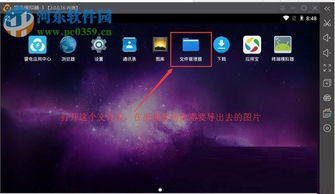
1. 打开相册应用:首先,你需要在手机上找到并打开相册应用。大多数安卓手机都会自带相册应用,比如华为的“图库”、小米的“相册”等。
2. 选择照片:进入相册后,你可以看到手机中所有的照片。滑动屏幕,找到你想倒出的照片。
3. 批量选择:如果你想要一次性倒出多张照片,可以点击右上角的“选择”按钮,然后勾选你想要的照片。
4. 导出照片:选中照片后,点击右下角的“分享”或“更多”按钮,在弹出的菜单中选择“导出”或“保存到…”。
5. 选择存储位置:在弹出的窗口中,你可以选择将照片导出到手机存储、SD卡或其他云存储服务,如Google Drive、Dropbox等。
6. 完成导出:选择好存储位置后,点击“导出”或“保存”按钮,等待照片上传完成。

1. 下载并安装第三方应用:安卓应用商店中有许多专门用于照片管理的应用,如“照片大师”、“照片备份与恢复”等。
2. 授权应用访问权限:安装应用后,根据提示授权应用访问你的照片、文件和媒体等权限。
3. 选择照片:打开应用,你可以看到手机中所有的照片。使用应用提供的筛选、分类等功能,快速找到你想要的照片。
4. 导出照片:选中照片后,点击“导出”或“分享”按钮,选择导出到手机存储、SD卡或其他云存储服务。
5. 设置导出选项:在导出设置中,你可以选择照片的分辨率、压缩比例等选项,以优化存储空间。
6. 完成导出:设置好导出选项后,点击“导出”或“保存”按钮,等待照片上传完成。

1. 连接手机到电脑:使用USB线将手机连接到电脑。
2. 打开文件管理器:在电脑上打开文件管理器,找到连接的安卓手机。
3. 浏览照片:在手机中找到“图片”或“DCIM”文件夹,里面存储着所有照片。
4. 选择照片:选中你想要的照片,右键点击选择“复制”。
5. 粘贴到电脑:在电脑上创建一个新文件夹,右键点击空白处,选择“粘贴”。
6. 完成导出:等待照片复制完成,你就可以在电脑上查看和编辑这些照片了。
1. 备份照片:在倒出照片之前,建议先备份手机中的重要数据,以防万一。
2. 选择合适的导出方式:根据你的需求,选择合适的导出方式,比如批量导出、导出到云存储等。
3. 注意隐私:在导出照片时,注意保护个人隐私,避免将敏感照片上传到公共云存储服务。
4. 优化存储空间:在导出照片时,可以选择压缩照片,以节省存储空间。
通过以上方法,你就可以轻松地从安卓系统的手机中倒出照片了。快去试试吧,让你的回忆不再局限于手机屏幕!